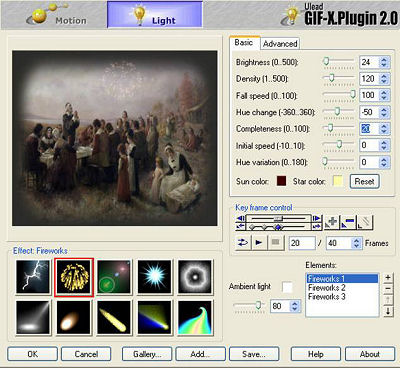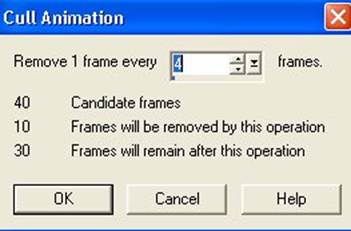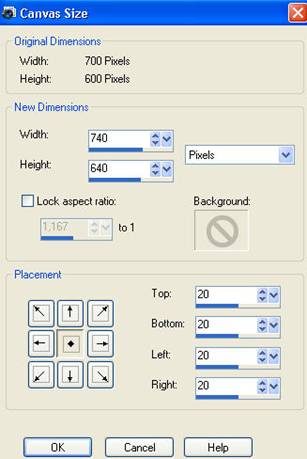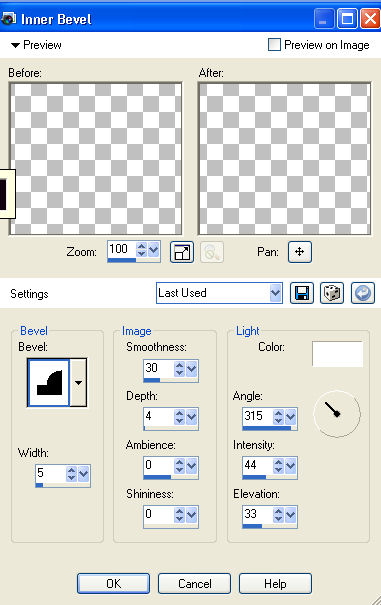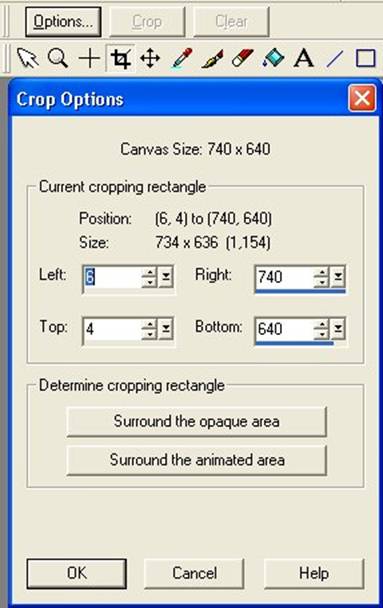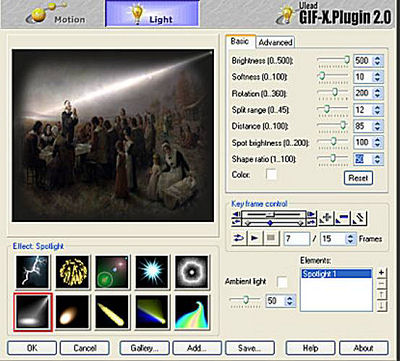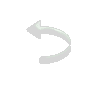|
|

Objetivo da aula é aprender um pouco mais a trabalhar com o Animation, além do Plugin Ulead – Gif. Este trabalho foi executado no PSP X2.
01 – Abrir uma transparência de 700 X 600. Pintar com uma cor de acordo com sua imagem, eu usei a #383835. Selections /Select all. Edit copy na imagem da prece e paste into selection no trabalho. Selections/select none. Assinar ou colocar sua marquinha. Observar o trabalho final para colocá-la num lugar adequado, porque depois, no Animation colocaremos a moldura e a assinatura poderá ficar escondida.
02 – Effects/Plugin/Ulead. Ativar Light e marcar Fireworks como no print abaixo. Ativar “Galery”. Clicar em Fireworks 2 e Ok. Esta janela se fechará, ficando a anterior (do print). Clicar em Save. Dar um nome e um destino, para usarmos mais tarde.
03 – Abrir o Animation. File/open e abrir a pasta onde salvou o gif criado pelo plugin. Observar que a animação tem 40 frames, e precisamos diminuir devido ao peso.
04 – Ativar a 1ª frame. Edit/select all. Animation/cull animation conforme no print:
5 – Ficarão 30 frames. Repetir o item 4. Ficarão 23 frames. Reservar.
6 – No PSP:Image/canvas size de 740 X 640 e clicar no botão central para que fique a mesma distância entre eles, como no print:
7 – Selections/selection all. Selections/modify/contract 22 pixels. Selections/invert.
8 – Layers/New Raster Layer. Ativá-la e pintar a moldura com a cor usada no ítem 01. Aplicar um inner bevel à gosto. Eu usei este:
9 – Selections/Select None. Colocar a cantoneira como nova layer e aplicar um resize de 25%. Adjust/Sharpness/Sharpen. Colocar no canto inferior esquerdo. Layers/Duplicate/Image/mirror Layers /Duplicate/Image/flip Layers/ Duplicate/Image mirror.
10 – Fechar ou deletar a imagem da prece. Layers/merge/merge visible. Edit copy e levar para o Animation. Reservar.
11 – No Animation, abrir uma transparência de 750 X 650. Duplicar até obter 23 frames Edit/Select All. Edit/Select All ma imagem trabalhada e arrastá-la para o centro das frames vazias.
12 – Ativar a Propagate Paste. Certificar-se se todas as layers da Prece estão selecionadas, e arrastar a moldura para seu lugar, com cuidado para não ficarem falhas.
13 – Com todo trabalho selecionado, ativar o crop. Options/surrond the opaque área. Clicar na palavra crop para que todos excessos desapareçam.
14 – Para diminuir o peso, Animation/resize 80%. O tamanho final é de 592 X 512.
Quem quiser experimentar outros efeitos, só terá a acrescentar conhecimentos. O exemplo acima fiz com Spot usando a mesma técnica acima.
Obtive 15 frames e mudei o display para 30, sendo, que na 7ª frame coloquei 100.
Créditos: Imagens recebidas através de grupos de trocas sem menção de autoria.
Roteiro elaborado por Neuza Jantzen sendo proibida sua divulgação sem o prévio consentimento da autora.
|